Ξεκλειδώνετε το iPhone σας για να ελέγξετε μια ειδοποίηση και μέχρι να το κλειδώσετε ξανά – έχει περάσει μια ώρα χωρίς σκέψη στο Instagram, το Reddit και το Twitter (X). Εάν σχετίζεται με αυτό που μόλις διαβάσατε, είναι καιρός να απενεργοποιήσετε τις ειδοποιήσεις για εφαρμογές στο iPhone σας.
Μην ανησυχείς. δεν θα ακούτε σιωπή ραδιοφώνου από τη συσκευή σας iOS. Μπορείτε να το διαμορφώσετε ώστε να αποκρύπτει ειδοποιήσεις μόνο από συγκεκριμένες εφαρμογές. Επιπλέον, μπορείτε επίσης να απενεργοποιήσετε τις ειδοποιήσεις εφαρμογών για τις ώρες που θέλετε να εστιάσετε στην εργασία και να τις επαναφέρετε μόλις τελειώσετε.
Διαβάστε επίσης: 5 καλύτερες επιδιορθώσεις για Θολή ταπετσαρία αρχικής οθόνης ή κλειδώματος οθόνης στο iPhone
“Μετατρέψτε την Τηλεόρασή σας σε Smart TV με το Κορυφαίο Android TV Box!”
Απενεργοποίηση ή σίγαση των ειδοποιήσεων για ορισμένες εφαρμογές στο iPhone σας
Δείτε πώς μπορείτε να απενεργοποιήσετε τις ειδοποιήσεις για μια εφαρμογή της επιλογής σας στο iPhone σας.
Βήμα 1: Ανοίξτε τις Ρυθμίσεις και πατήστε Ειδοποιήσεις. Επιλέξτε την εφαρμογή για την οποία θέλετε να απενεργοποιήσετε τις ειδοποιήσεις.
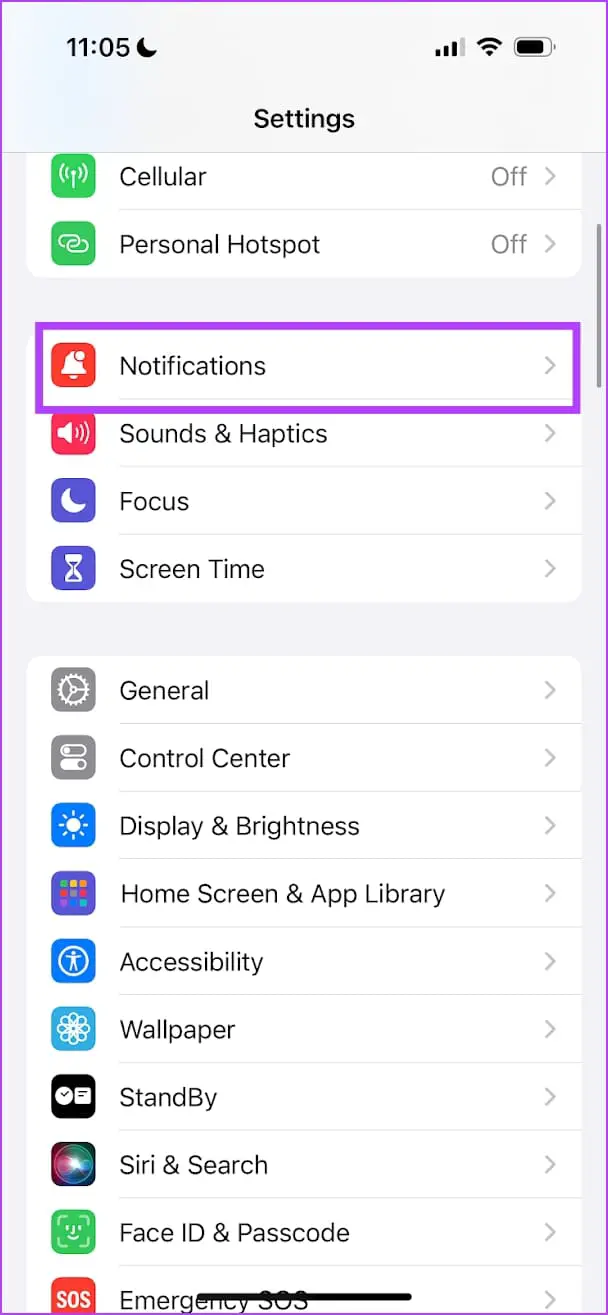
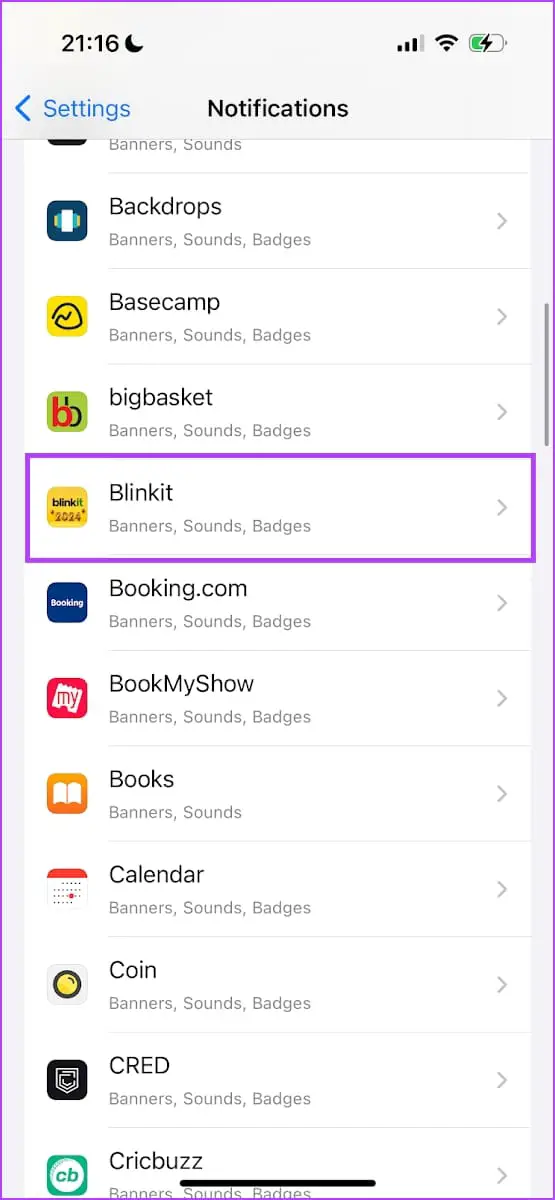
Βήμα 2: Απενεργοποιήστε την εναλλαγή για να επιτρέπονται οι ειδοποιήσεις. Αυτό θα απενεργοποιήσει όλες τις εισερχόμενες ειδοποιήσεις για την εφαρμογή.
Ωστόσο, μπορείτε να διατηρήσετε τις ειδοποιήσεις αλλά να αποκρύψετε τους ήχους ή τα σήματα ώστε να μην σας ειδοποιούν για να ελέγξετε το ίδιο.
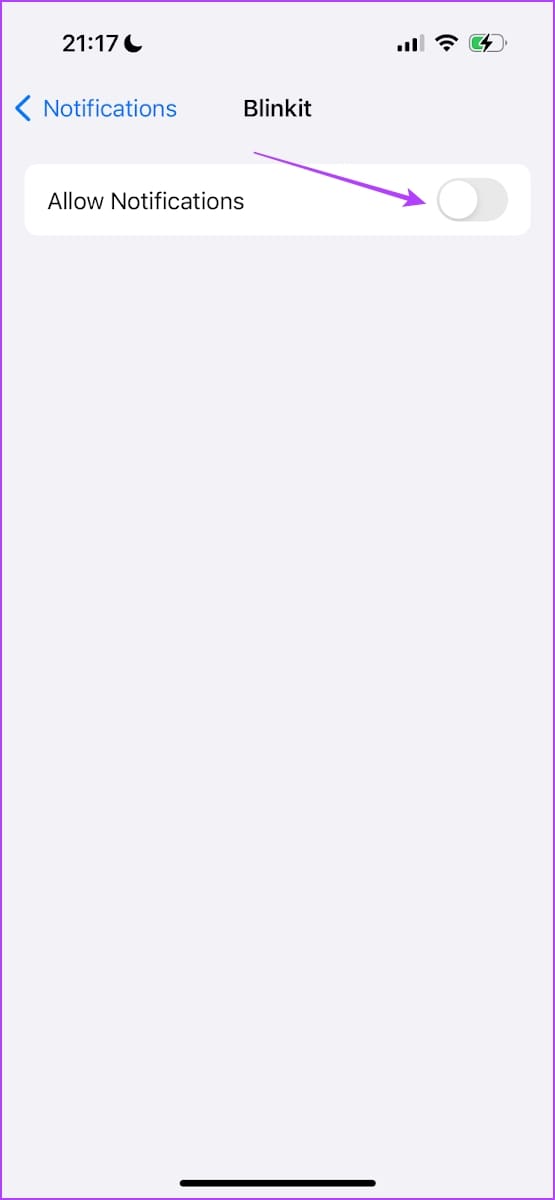
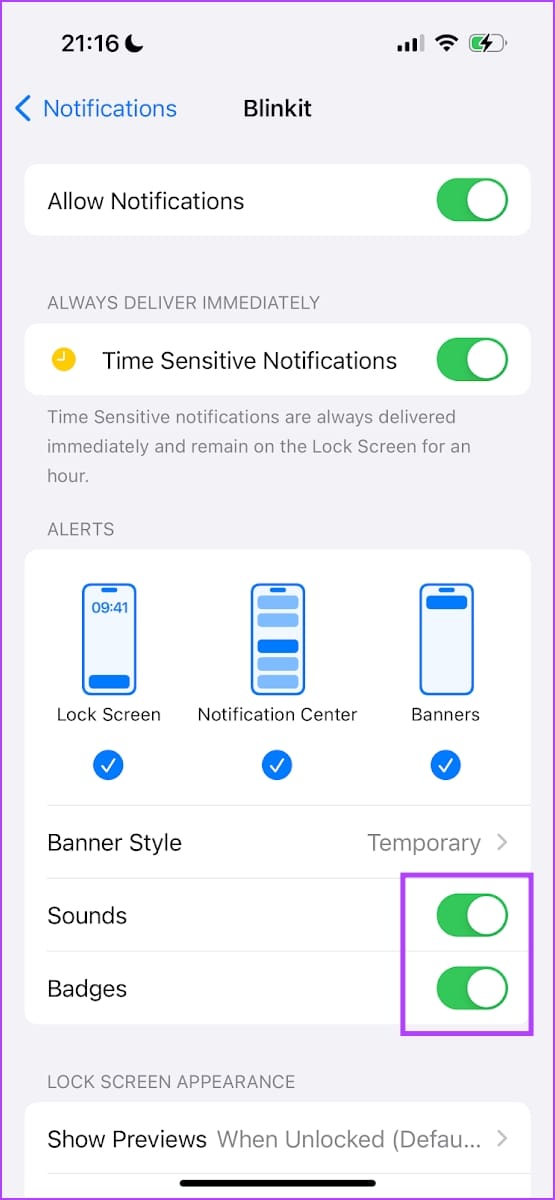
Μπορείτε επίσης να αποτρέψετε την εμφάνιση των ειδοποιήσεων ως banner ή στο κέντρο ειδοποιήσεων. Καταργήστε την επιλογή των επιλογών για το ίδιο στο μενού ρυθμίσεων.
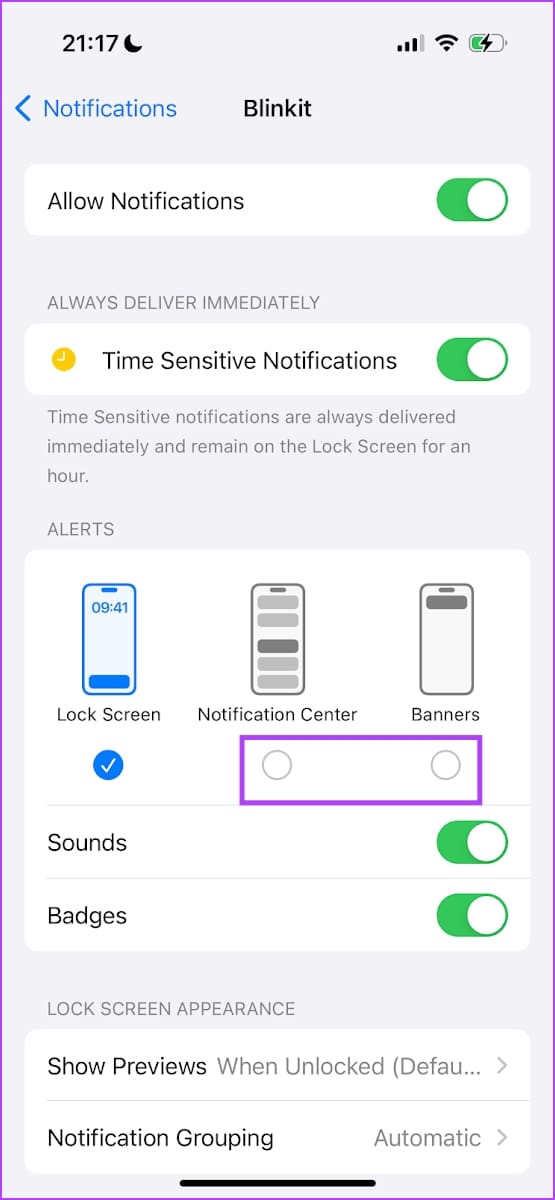
Απενεργοποίηση ή απόκρυψη ειδοποιήσεων στην οθόνη κλειδώματος του iPhone
Εάν δεν θέλετε να λαμβάνετε ειδοποιήσεις όταν το iPhone σας είναι κλειδωμένο, δείτε πώς μπορείτε να απενεργοποιήσετε την εμφάνιση των ειδοποιήσεων στην οθόνη κλειδώματος.
Βήμα 1: Ανοίξτε την εφαρμογή Ρυθμίσεις και πατήστε Ειδοποιήσεις. Επιλέξτε την εφαρμογή για την οποία θέλετε να απενεργοποιήσετε τις ειδοποιήσεις στην οθόνη κλειδώματος.
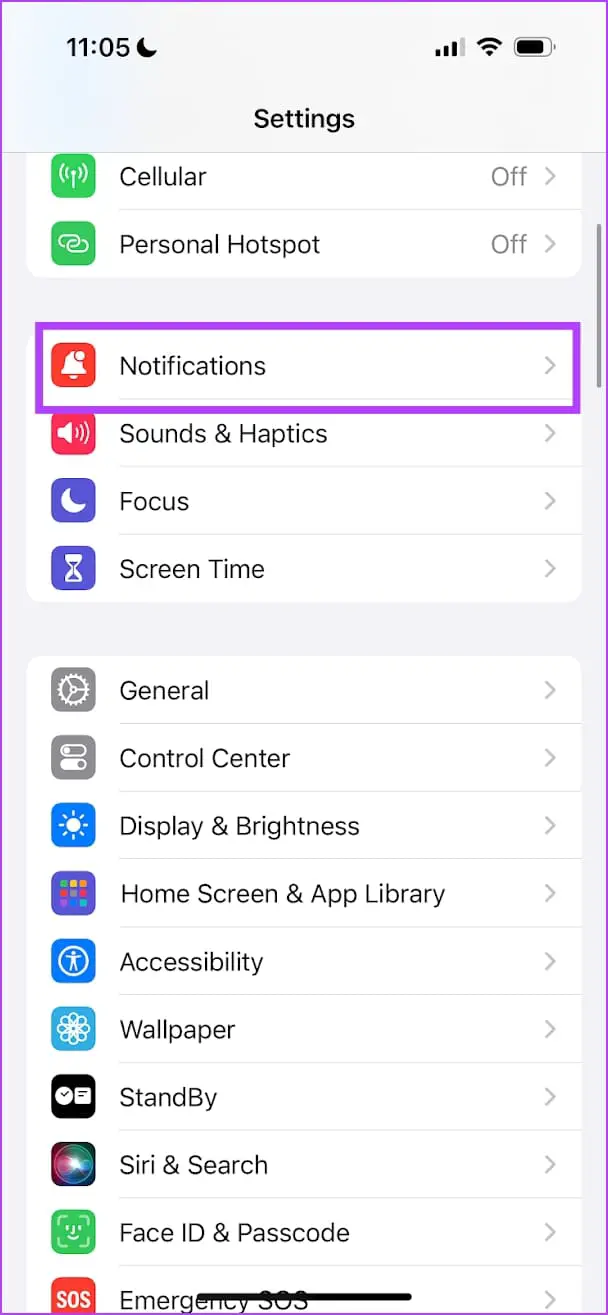
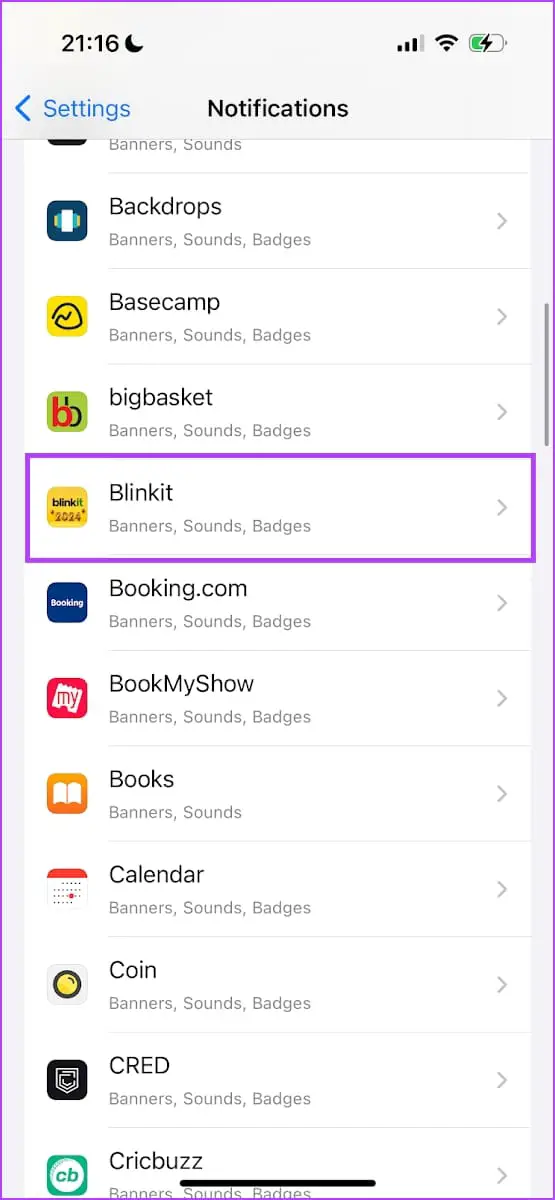
Βήμα 2: Αποεπιλέξτε την επιλογή για Κλείδωμα οθόνης.
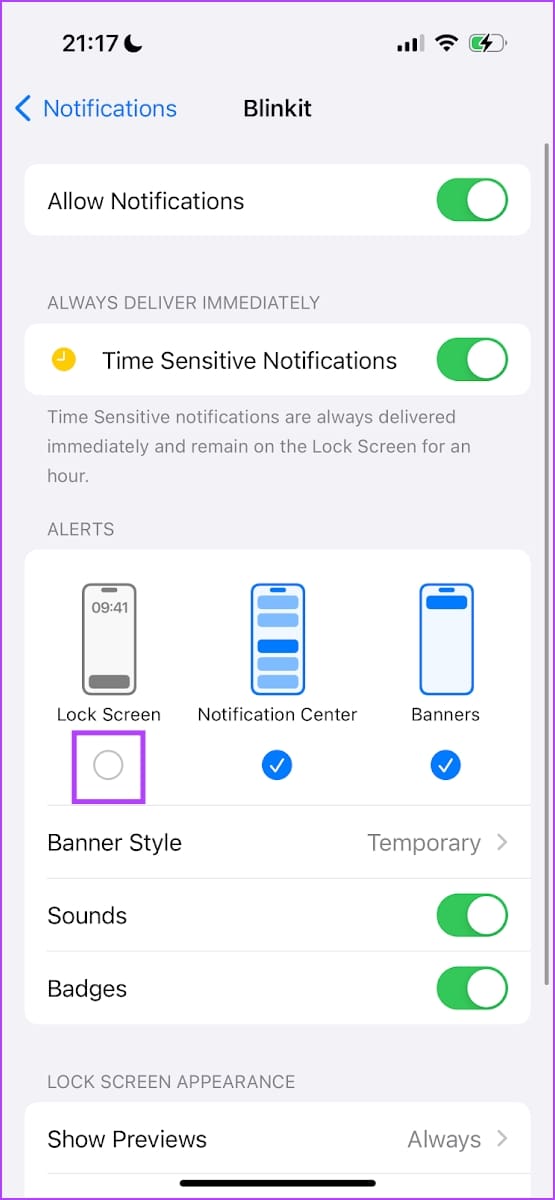
Εναλλακτικά, μπορείτε να αλλάξετε τον τρόπο εμφάνισης της ειδοποίησης στην οθόνη κλειδώματος. Πατήστε στην επιλογή Εμφάνιση προεπισκοπήσεων και επιλέξτε πώς θέλετε να εμφανίζεται η προεπισκόπηση ειδοποιήσεων στην οθόνη κλειδώματος.
- Εμφανίζει πάντα το πλήρες περιεχόμενο ειδοποιήσεων.
- Το “When Unlocked (Προεπιλογή)” αποκαλύπτει περιεχόμενο μόνο όταν η συσκευή είναι ξεκλείδωτη.
- Ποτέ δεν κρατά όλο το περιεχόμενο ειδοποιήσεων κρυφό στην οθόνη κλειδώματος.
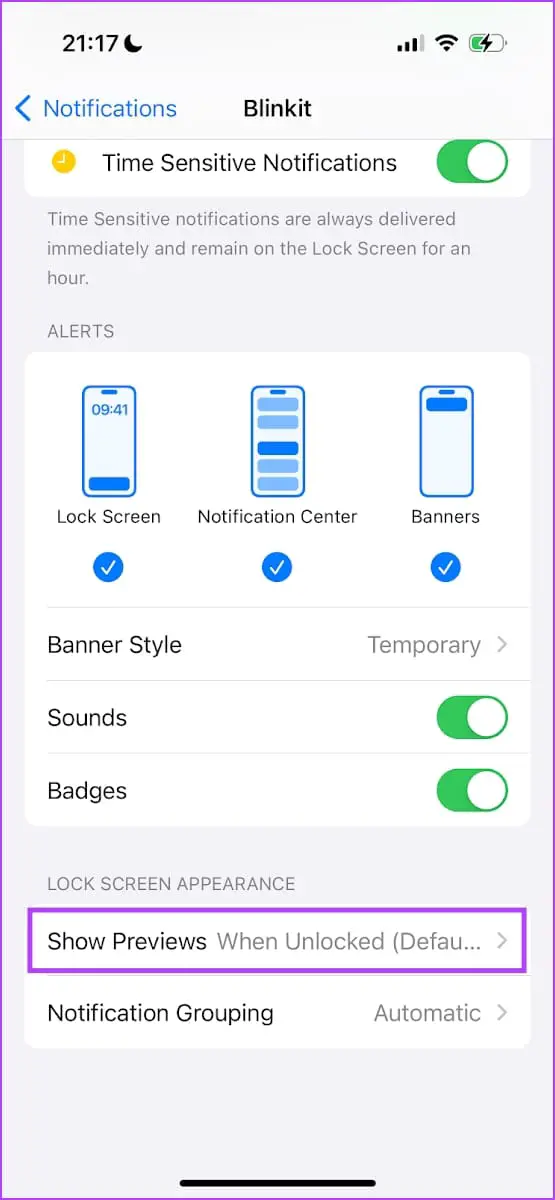
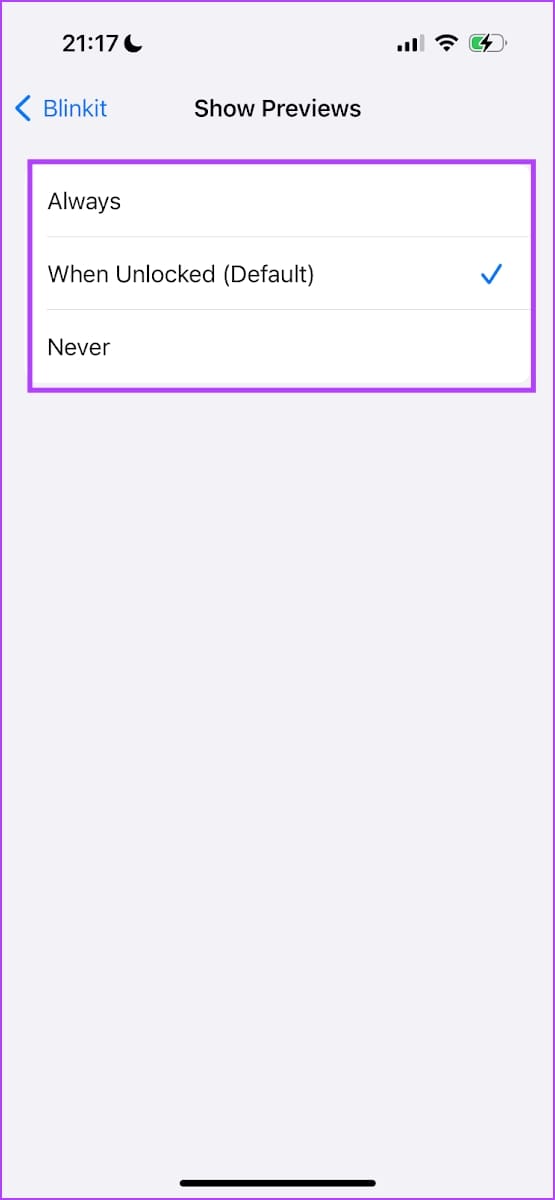
Απενεργοποίηση ή σίγαση όλων των ειδοποιήσεων στο iPhone χρησιμοποιώντας τη λειτουργία Μην ενοχλείτε
Εάν θέλετε να απαλλαγείτε από όλες τις ειδοποιήσεις από το να σας ειδοποιούν στο iPhone σας, ενεργοποιήστε το Do Not Disturb. Από προεπιλογή, έχει ρυθμιστεί να θέτει σε σίγαση όλες τις ειδοποιήσεις στο iPhone σας. Μπορείτε να ενεργοποιήσετε τη λειτουργία Μην ενοχλείτε από το Κέντρο Ελέγχου.
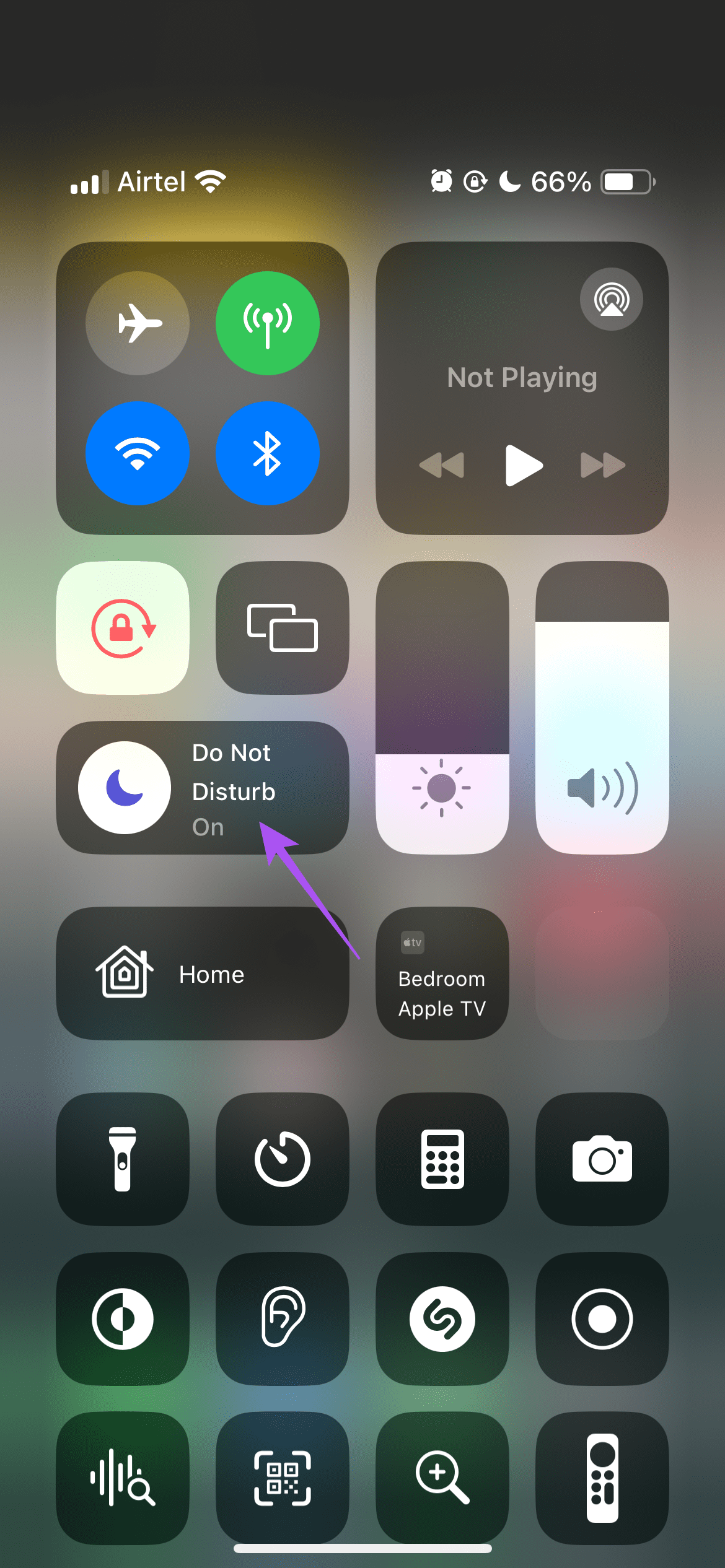
Ωστόσο, μπορείτε επίσης να επιτρέψετε σε μερικές εφαρμογές να σας ειδοποιούν ακόμα κι αν χρησιμοποιείτε το Do Not Disturb. Ανοίξτε την εφαρμογή Ρυθμίσεις και επιλέξτε Εστίαση. Τώρα, πατήστε στο Do Not Disturb.
Εδώ, διαμορφώστε το DND για να επιτρέπει ειδοποιήσεις από ορισμένες εφαρμογές και επαφές στο iPhone σας.
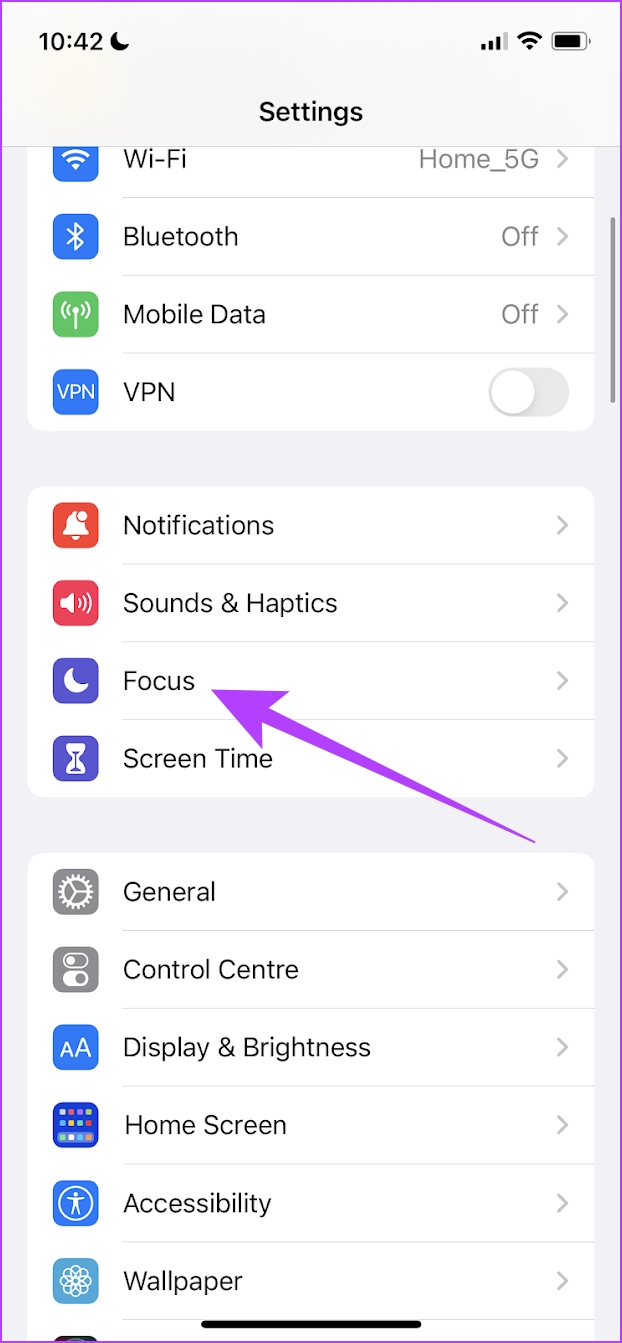
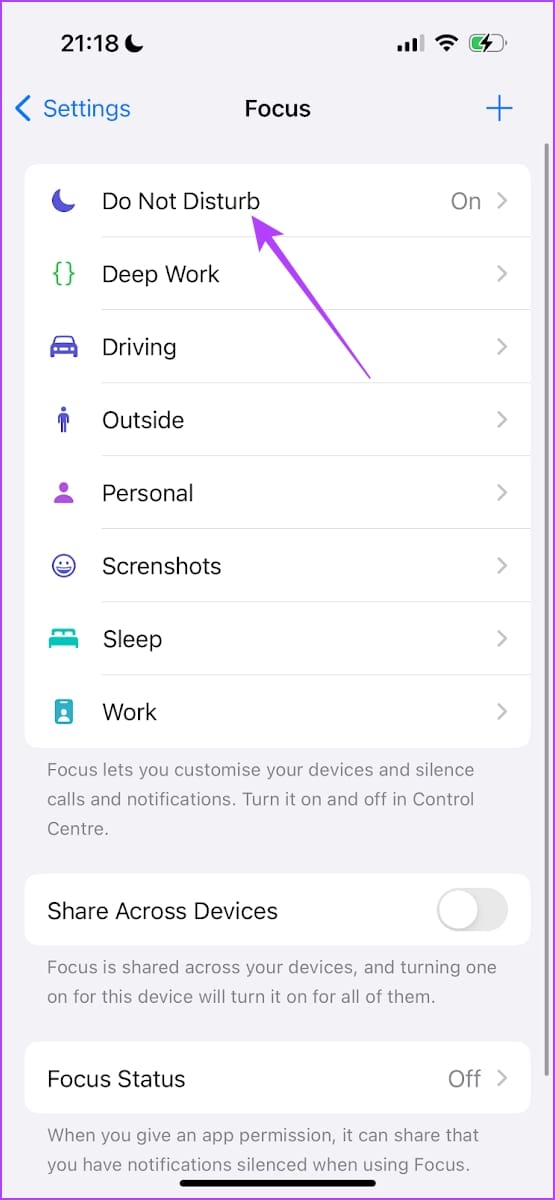
Να επιτρέπονται ειδοποιήσεις από ορισμένες εφαρμογές και άτομα που χρησιμοποιούν εστίαση
Οι λειτουργίες εστίασης στο iPhone σας βοηθούν στην απενεργοποίηση των ειδοποιήσεων για όλες τις εφαρμογές και τα άτομα, αλλά προσθέτει μερικές εξαιρέσεις. Μπορείτε να διαμορφώσετε το iPhone σας ώστε να σας ειδοποιεί για ειδοποιήσεις μόνο από μερικές εφαρμογές ή επαφές. Να πώς.
Βήμα 1: Ανοίξτε την εφαρμογή Ρυθμίσεις. Πατήστε στο Focus.
Βήμα 2: Μπορείτε να προσθέσετε ένα πρόγραμμα σε μια υπάρχουσα Λειτουργία εστίασης ή να δημιουργήσετε ένα νέο. Θα επεξεργαστούμε γρήγορα ένα υπάρχον.


Βήμα 3: Ας διαμορφώσουμε τις ειδοποιήσεις για τη λειτουργία εστίασης.
Επιλέξτε Άτομα. Τώρα, επιλέξτε εάν θέλετε να σιωπήσετε τις ειδοποιήσεις από ή να επιτρέψετε τις ειδοποιήσεις από συγκεκριμένα άτομα.
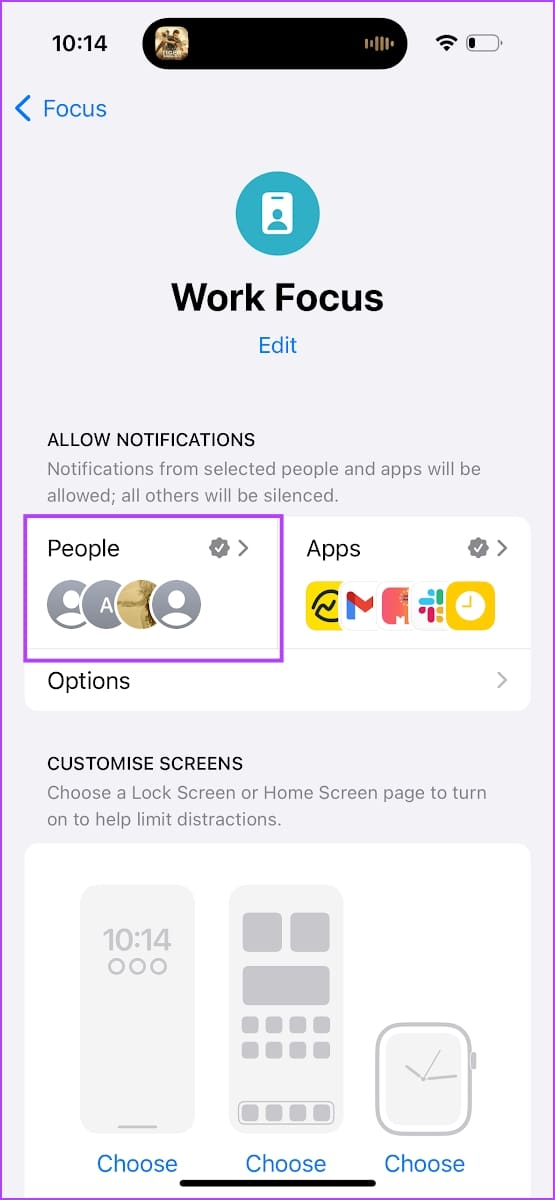
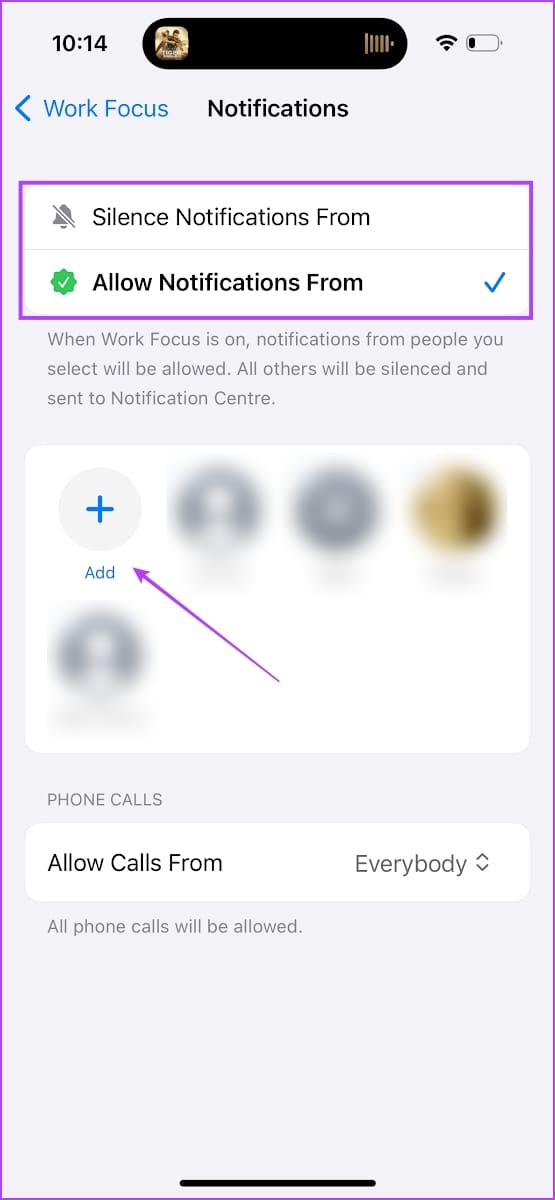
Μπορείτε επίσης να επιλέξετε την επιλογή «Να επιτρέπονται οι κλήσεις από» και να διαχειριστείτε τις ειδοποιήσεις κλήσεων στη λειτουργία εστίασης.
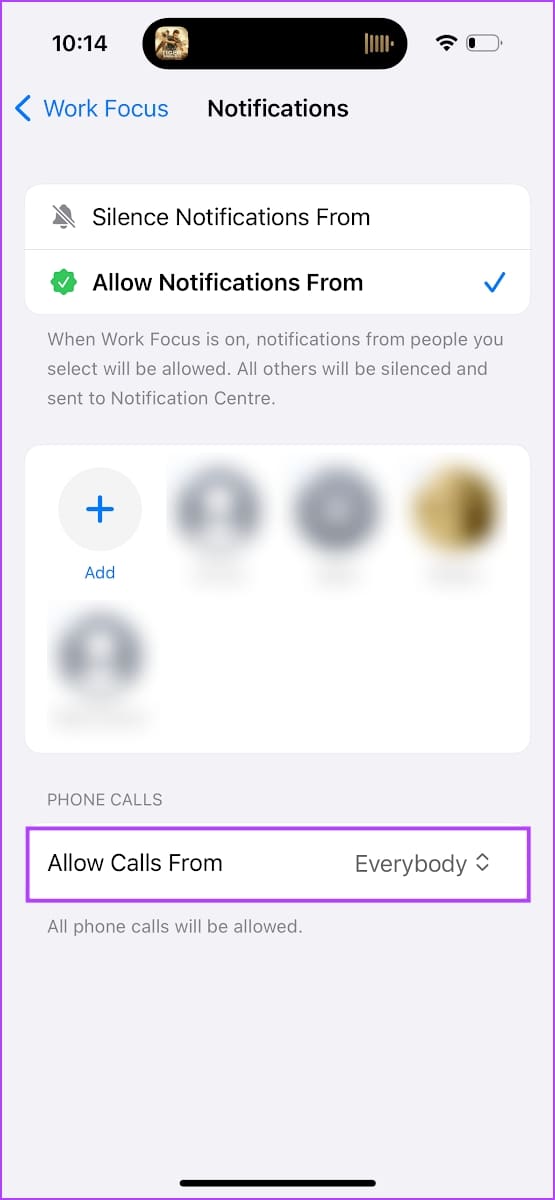

Βήμα 4: Ομοίως, μπορείτε επίσης να επιλέξετε να επιτρέπονται οι ειδοποιήσεις ή οι ειδοποιήσεις σίγασης για ορισμένες εφαρμογές.


Μπορείτε επίσης να διασφαλίσετε ότι δεν απενεργοποιείτε τις ευαίσθητες στο χρόνο ειδοποιήσεις από εφαρμογές. Οι ευαίσθητες στο χρόνο ειδοποιήσεις στο iPhone είναι ειδοποιήσεις που έχουν προτεραιότητα να εμφανίζονται σε εμφανές σημείο και διασφαλίζουν ότι σημαντικές πληροφορίες φθάνουν άμεσα σε εσάς.
Για να μάθετε περισσότερα, ανατρέξτε στον οδηγό μας σχετικά με τις ειδοποιήσεις Time Sensitive στο iPhone.
Απενεργοποιήστε τις ειδοποιήσεις για ορισμένες εφαρμογές σε συγκεκριμένες χρονικές στιγμές χρησιμοποιώντας Προγραμματίστε μια λειτουργία εστίασης
Με το πρόσχημα ότι αποτρέπετε τον εαυτό σας από περισπασμούς, δεν θα θέλατε να χάσετε καμία σημαντική ειδοποίηση. Μπορεί να ξεχάσετε να ενεργοποιήσετε ξανά τις ειδοποιήσεις μετά την εργασία, αφήνοντας το iPhone σας με τις ειδοποιήσεις απενεργοποιημένες ενώ συνεχίζετε να το χρησιμοποιείτε.
Επομένως, συνιστούμε να προγραμματίσετε μια λειτουργία εστίασης στο iPhone σας και να απαλλαγείτε από ειδοποιήσεις μόνο για συγκεκριμένες ώρες κατά τη διάρκεια της ημέρας. Όταν ολοκληρωθεί το χρονοδιάγραμμα, οι ειδοποιήσεις θα ενεργοποιηθούν ξανά αυτόματα. Να πώς.
Βήμα 1: Επιλέξτε τη λειτουργία εστίασης για την οποία θέλετε να προσθέσετε ένα πρόγραμμα και πατήστε Προσθήκη χρονοδιαγράμματος.
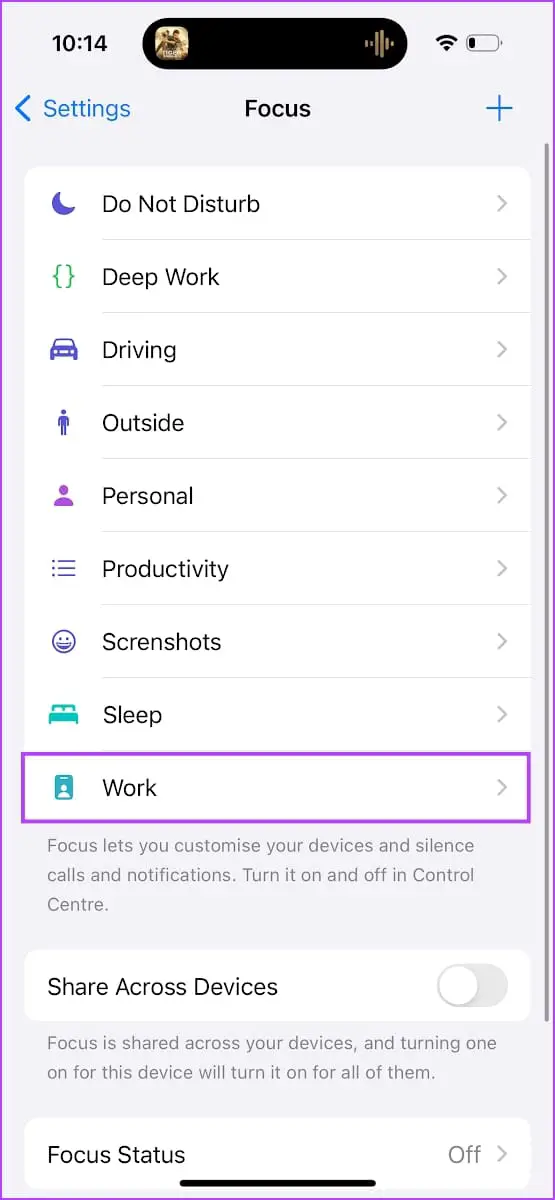

Βήμα 2: Τώρα, επιλέξτε Ώρα. Επιλέξτε την ώρα και τις ημέρες που θέλετε να προγραμματίσετε τη λειτουργία εστίασης. Πατήστε στο Τέλος.
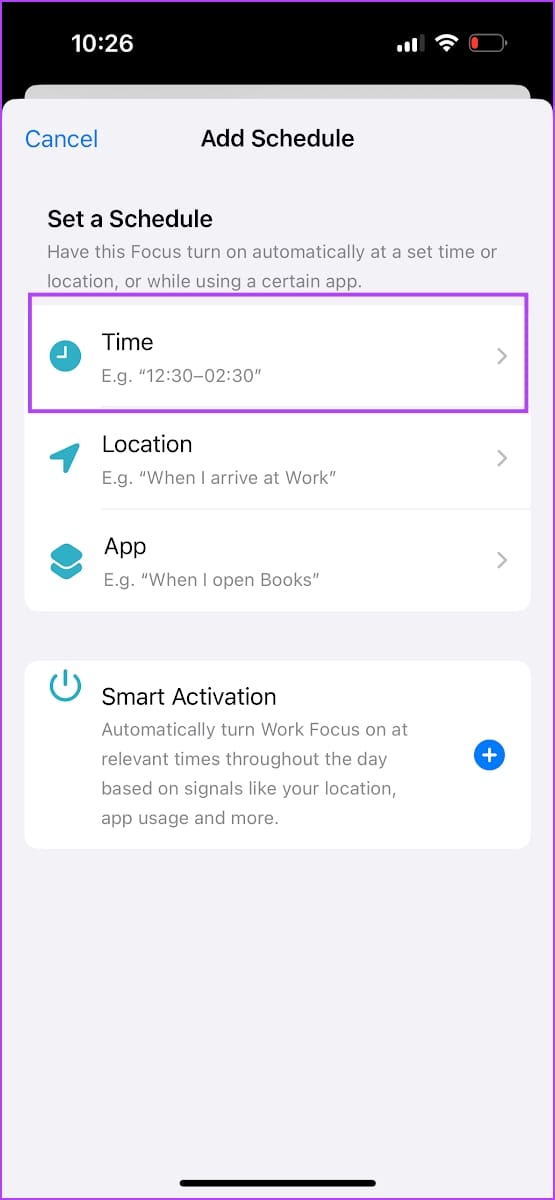
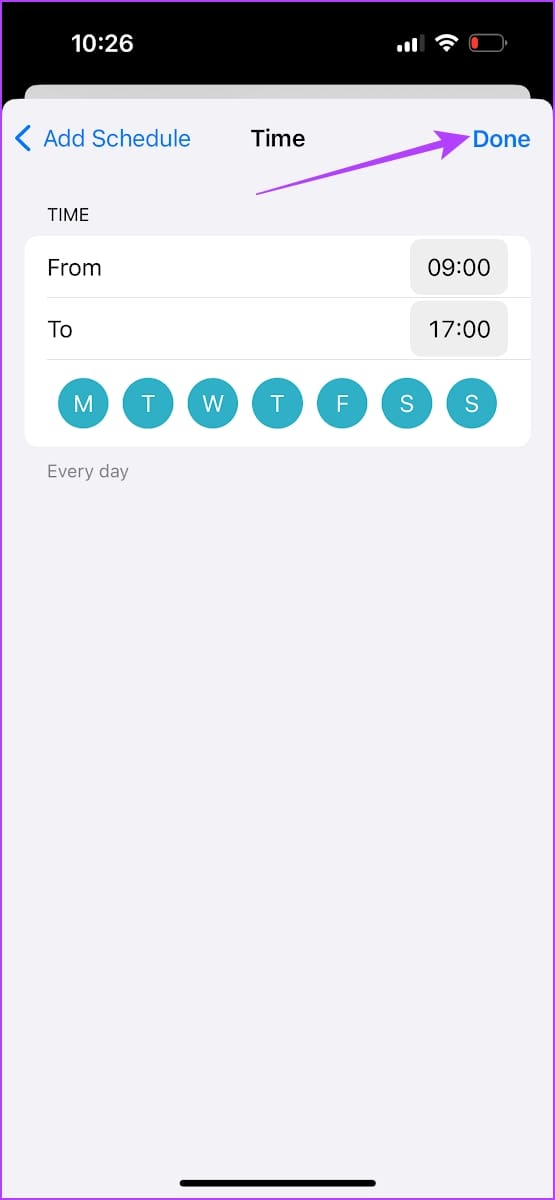
Τώρα, κάθε φορά που αυτό το ρολόι χτυπά την επιλεγμένη ώρα σε επιλεγμένες ημέρες, η λειτουργία εστίασης θα ενεργοποιείται αυτόματα.
Συχνές ερωτήσεις σχετικά με την παύση ειδοποιήσεων στο iPhone
1. Γιατί δεν λαμβάνω κλήσεις στο Do Not Disturb στο iPhone μου;
Μεταβείτε στις Ρυθμίσεις > Εστίαση > Μην ενοχλείτε > Άτομα > Να επιτρέπονται οι κλήσεις από και επιλέξτε την κατάλληλη επιλογή για να λαμβάνετε ειδοποιήσεις κλήσεων.
2. Πώς μπορώ να αποτρέψω την αυτόματη ενεργοποίηση μιας λειτουργίας εστίασης στο Apple Watch μου;
Ανοίξτε την εφαρμογή Ρολόι > Γενικά > Εστίαση και απενεργοποιήστε την εναλλαγή για “Κατοπτρισμός του iPhone μου”. Για να μάθετε περισσότερα, ανατρέξτε στον οδηγό μας σχετικά με τη χρήση ξεχωριστών λειτουργιών εστίασης σε Apple Watch και iPhone.
3. Πώς μπορώ να αποκρύψω μόνιμες ειδοποιήσεις από το iPhone μου;
Ανοίξτε Ρυθμίσεις > Ειδοποιήσεις > Επιλέξτε την εφαρμογή που εμφανίζει τις μόνιμες ειδοποιήσεις > Στυλ banner > Επιλέξτε Προσωρινό.
4. Πώς να θέσω σε σίγαση τις ειδοποιήσεις μόνο στην οθόνη κλειδώματος σε λειτουργία εστίασης στο iPhone μου;
Ανοίξτε την εφαρμογή Ρυθμίσεις > Εστίαση > επιλέξτε Λειτουργία εστίασης > Επιλογές > Ειδοποιήσεις σίγασης > επιλέξτε την επιλογή Ενώ είναι κλειδωμένο.
Δεν υπάρχουν νέες ειδοποιήσεις για καλό
Ελπίζουμε αυτό το άρθρο να σας βοηθήσει να διαχειριστείτε τις ειδοποιήσεις στο iPhone σας και να αποτρέψετε περισπασμούς. Μπορεί να φαίνεται δύσκολο αρχικά, αλλά εμπιστευτείτε μας όταν το λέμε – θα εκτιμήσετε λίγη σιωπή από το smartphone σας και θα αγαπήσετε τον παραγωγικό σας χρόνο.
Διαβάστε επίσης :Πώς να κάνω σίγαση σε κάποιον στο Snapchat
Πώς να ρυθμίσετε τα προφίλ του Outlook με λειτουργίες εστίασης σε Mac


